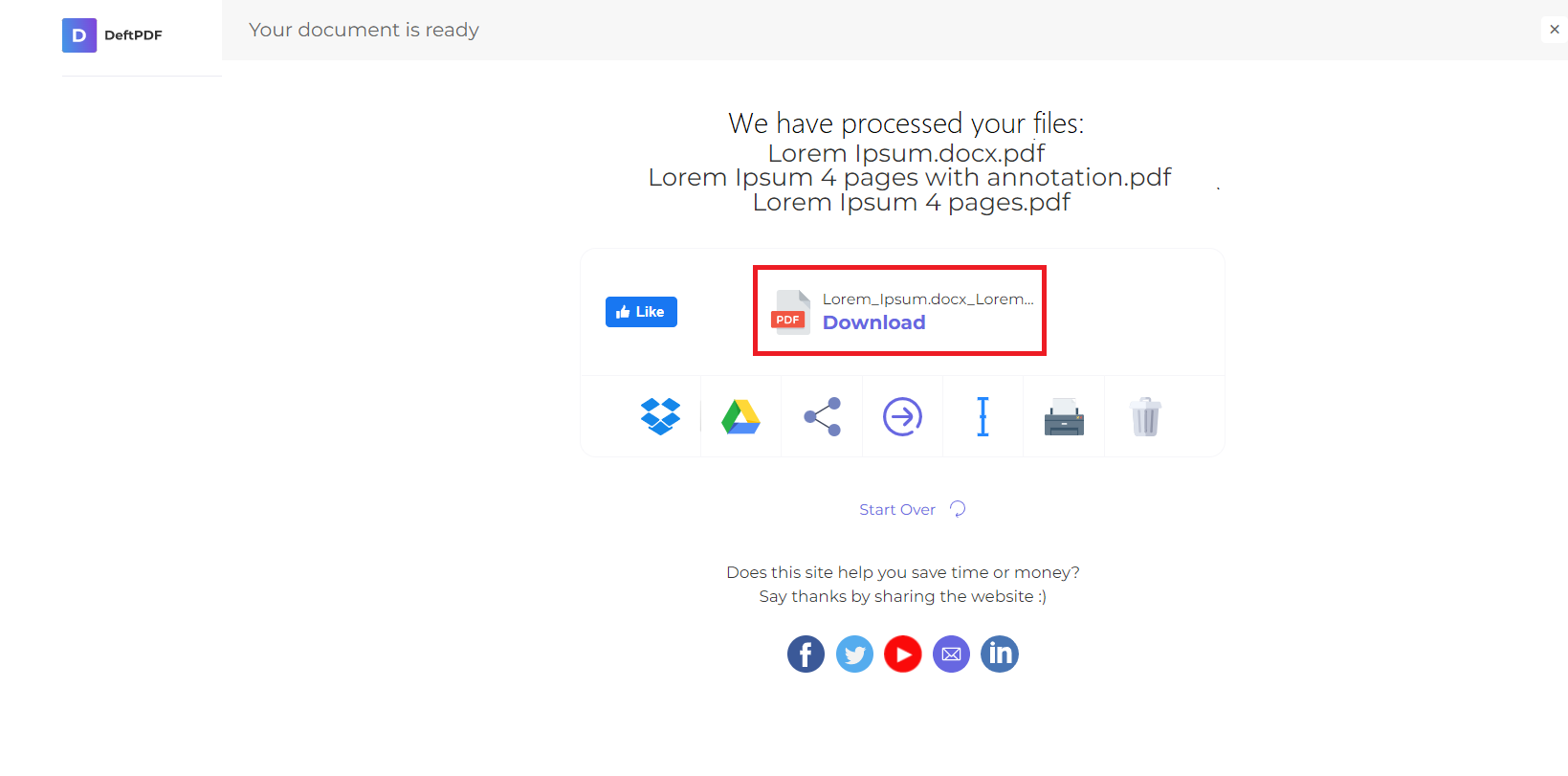1. Sube tus archivos
Puede estar seguro de que sus archivos se cargan de forma segura a través de una conexión cifrada. Los archivos se eliminarán permanentemente después del procesamiento.
- Para cargar sus archivos desde su computadora, haga clic en«Subir archivo PDF»y seleccione los archivos que desea editar o arrastre y suelte los archivos en la página.
- Para cargar archivos desde Dropbox, Google Drive o desde un sitio web en el que se encuentren tus archivos, expande la lista desplegable y selecciona tus archivos.
- Puede cargar 1 archivo a la vez para cuentas gratuitas, mientras queCuentas mejoradastienen derecho a procesamiento por lotes y pueden cargar tantos como10 archivos.
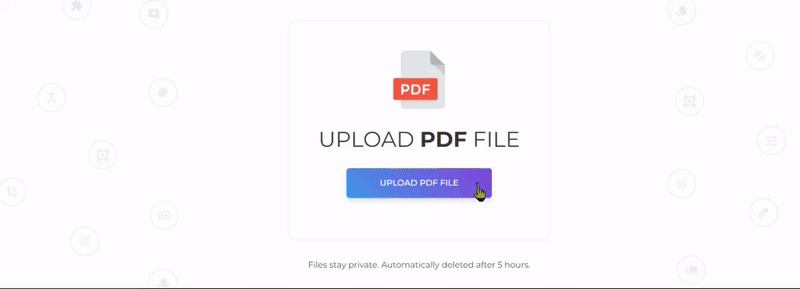
2. Proceso de conversión
- Una vez que el documento PDF se cargue en el sitio web, aparecerá una vista previa.
- Puede descargar una imagen convertida una por una como archivo JPEG haciendo clic en»Guardar como JPG» botón en la miniatura.
- También puede convertirlo en masa seleccionando todas las páginas que desea convertir y luego hacer clic en»Convertir» que se encuentra en la parte inferior central de la pantalla.
Modificaciones:
- Resolución de imagen: Puede cambiar la resolución de la imagen a 72 ppp, 150 ppp o 220 ppp. Estas resoluciones de imagen determinan si la imagen debe ser de tamaño pequeño, mediano o grande. Cuanto mayor sea el DPI, más nítida será la foto.
- Formato de imagen: También puede cambiar el formato de archivo a PNG, JPEG o TIFF.
- Nombre del archivo de imagen: Cambia el nombre del archivo convertido como prefieras cuando lo descargues. Simplemente haga clic en»Más opciones» e ingrese el nombre de archivo preferido en el cuadro de texto.
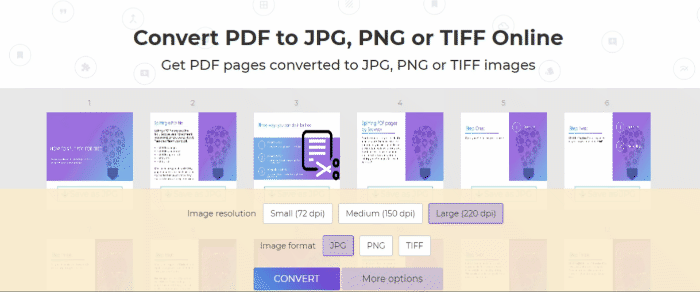
3. Descargue su documento PDF
Descargar tu archivo para guardarlo en tu ordenador. También puede guardarlo en sus cuentas en línea, como Dropbox o Google Drive, compartirlo por correo electrónico, imprimir el nuevo documento, cambiarle el nombre o incluso continuar editando con una nueva tarea.